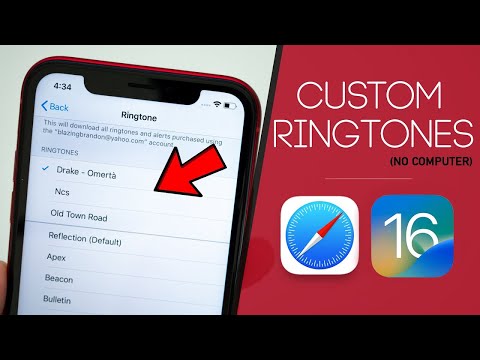
Isi
Stok nada dering di iPhone tidak buruk dengan cara apa pun, tetapi jika Anda ingin menambahkan kreativitas Anda sendiri, inilah cara menambahkan nada dering khusus ke iPhone Anda.
Anda dapat mengunduh nada dering khusus hampir di mana saja, dan Anda bahkan dapat membuatnya sendiri dari lagu favorit Anda, tetapi road block terbesar adalah memasukkannya ke iPhone Anda.
Itu karena prosesnya tidak cepat dan mudah. Kami menduga Apple ingin membuatnya sedikit lebih sulit untuk menambahkan nada dering Anda sendiri ke iPhone untuk membuat Anda membeli nada dering di iTunes store, tetapi jika Anda seperti saya, Anda lebih suka menyimpan pasangan. dolar dan lakukan sendiri.
Dalam tutorial ini, Anda akan menggunakan iTunes untuk membuat nada dering dari lagu atau file audio lainnya yang Anda miliki. Itu bisa sedikit membingungkan, tetapi saya akan melakukan yang terbaik untuk membuatnya bisu dan meletakkannya dalam istilah yang sederhana sehingga Anda dapat mengikutinya dengan mudah tanpa menjadi bingung.
Tanpa basa-basi lagi, inilah cara membuat nada dering khusus dan menggunakannya di iPhone Anda.
Cara Mendapatkan Nada Dering Ubahsuaian di iPhone
Sekali lagi, prosesnya tidak harus cepat dan mudah, tetapi ikuti langkah-langkah ini untuk menyelesaikannya:
- Buka iTunes di komputer Anda dan navigasikan ke perpustakaan musik Anda.
- Klik kanan pada lagu yang ingin Anda gunakan sebagai nada dering dan kemudian pilih Mendapatkan informasi.

- Pilih menu Pilihan tab lalu centang tanda centang Mulai dan Berhenti kotak. Di kotak teks di sebelah item ini, masukkan waktu di mana Anda ingin nada dering dimulai dan berhenti. Anda ingin memastikan dan mendengarkan lagu terlebih dahulu, lalu buat catatan di mana Anda ingin nada dering mulai dan berhenti. Namun, pastikan tidak lebih dari 30 detik, karena ini adalah panjang maksimal untuk nada dering iPhone.
- Saat memasukkan waktu mulai dan berhenti, Anda bisa lebih akurat sejauh ketika nada dering dimulai dan berhenti dengan menggunakan titik desimal dan tepat hingga seperseribu detik. Misalnya, Anda bisa masuk 0:34.482 bukannya adil 0:34.

- Setelah Anda menghitung waktu mulai dan berhenti, tekan baik, lalu klik kanan pada lagu itu lagi dan pilih Buat Versi AAC. Ini akan membuat duplikat lagu, tetapi hanya akan sepanjang apa yang Anda tentukan dengan waktu mulai dan berhenti.

- Dari sini, pastikan untuk kembali ke lagu asli dan hapus centang Mulai dan Berhenti kotak untuk mengembalikan lagu ke bentuk aslinya.
- Sekarang, klik kanan pada lagu yang baru dibuat dan pilih Tampilkan di Finder, atau jika Anda menggunakan Windows, pilih Tampilkan di Windows Explorer. Ini akan membuka folder tempat lagu berada dan secara otomatis akan menyorotnya.

- Di Mac, tekan Memasukkan pada keyboard untuk mengganti nama file dan mengubah ekstensi file dari .m4a untuk .m4r. Di Windows, Anda ingin membuka pengaturan file untuk menampilkan ekstensi file, dan kemudian mengubah ekstensi file menjadi .m4r.

- Setelah itu, buka menu Nada bagian di iTunes dengan mengklik pada tiga titik di sudut kiri atas dan pilih Nada.

- Jika Anda pengguna Windows, cukup seret dan letakkan file .m4r dari Windows Explorer ke bagian Tones. Jika Anda menggunakan Mac, Anda harus menghapus “lagu” nada dering dari iTunes, tetapi simpan nada itu di komputer Anda saat diminta untuk melakukannya (cukup klik Simpan File ketika muncul). Setelah itu, cukup klik dua kali pada file .m4r di Finder dan itu akan ditambahkan ke bagian Nada.

- Sekarang, colokkan iPhone Anda dan itu akan muncul di iTunes dengan ikon iPhone kecil di bagian atas. Klik itu lalu pilih Nada di bilah sisi kiri lalu centang Sinkronkan Nada.
- Dari sana, klik Terapkan di sudut kanan bawah untuk menyinkronkan iPhone Anda.

- Setelah sinkronisasi selesai, buka Pengaturan di iPhone Anda, lalu navigasikan ke Suara> Nada Dering. Nada dering khusus Anda akan muncul di bagian atas daftar di atas nada dering default.
Ini adalah proses yang panjang dan membingungkan, tetapi pada akhirnya layak dilakukan, dan setelah proses selesai, hanya perlu beberapa menit untuk membuat nada dering khusus dan meletakkannya di iPhone Anda.


